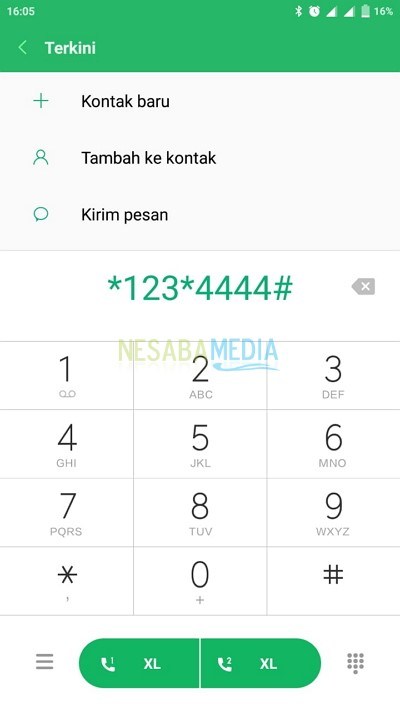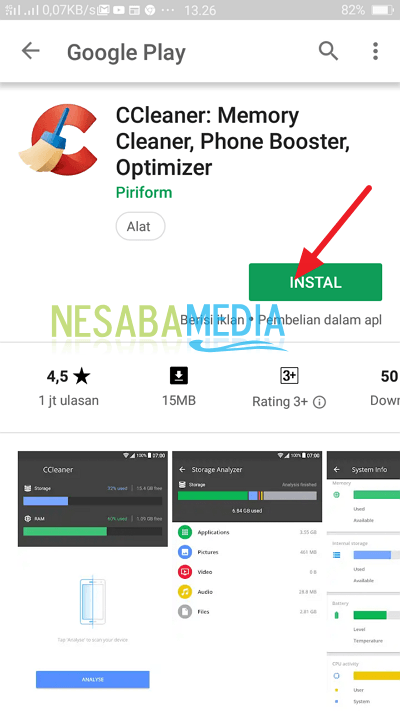3 τρόποι για να αποθηκεύσετε τα αποτελέσματα λήψης σε μια κάρτα μνήμης σε ένα τηλέφωνο Android
Μερικές φορές η εσωτερική μνήμη ή η προεπιλεγμένη αποθήκευση Android είναι πλήρης, οπότε πρέπει να εκτρέψουμε το αποθηκευτικό χώρο σε έναν άλλο κατάλογο, στον εξωτερικό αποθηκευτικό χώρο.
Εξωτερική αποθήκευση που χρησιμοποιείται συνήθως από τους χρήστες smartphone είναι μια κάρτα μνήμης ή μια κάρτα SD. Smartphone οι οποίοι δεν έχουν κάρτα μνήμης συνήθως πρέπειαποθήκευση αρχείων ή δεδομένων που δεν είναι πολύ σημαντικά. Αυτός είναι ο ρόλος της κάρτας μνήμης. Ωστόσο, η χρήση κάρτας μνήμης πρέπει επίσης να ρυθμιστεί έτσι ώστε η αποθήκευση να είναι σωστή.
Πώς να αποθηκεύσετε τα ληφθέντα αποτελέσματα σε μια κάρτα μνήμης σε ένα τηλέφωνο Android
Αποθήκευση αρχείων κατεβάστε το στην κάρτα μνήμης θα ελαχιστοποιήσει τη χρήση της χωρητικότητας της εσωτερικής μνήμης. Αυτό είναι καλό για τη διατήρηση της χωρητικότητας μνήμης, έτσι ώστε η χρήση smartphone δεν είναι πολύ βαρύ. Πώς να αποθηκεύσετε τα αποτελέσματα κατεβάστε το στην κάρτα μνήμης; Σκεφτείτε τους παρακάτω τρόπους.
1. Ρυθμίστε τη θέση αποθήκευσης το πρόγραμμα περιήγησης
Αυτή η μέθοδος γίνεται βάσει του φακέλου κατεβάστε το που λαμβάνεται από το πρόγραμμα περιήγησης. Δεν είναι γενικά το αρχείο που είστε κατεβάστε το προέρχεται από τα αποτελέσματα περιήγηση Εσείς; Λοιπόν, εδώ είναι τα βήματα για τη διαχείριση της αποθήκευσης αρχείων κατεβάστε το on το πρόγραμμα περιήγησης.
1. Ανοίξτε το το πρόγραμμα περιήγησης Εσείς. Σε αυτήν τη συζήτηση, χρησιμοποιώ το Google Chrome στο Android. Κάντε κλικ στο εικονίδιο, όπως φαίνεται στην παρακάτω εικόνα.


3. Στη σελίδα Λήψεις, κάντε κλικ στο εικονίδιο ρυθμίσεων όπως υποδεικνύεται από την παρακάτω εικόνα.

4. Στη συνέχεια, επιλέξτε Λήψη τοποθεσίας για να ορίσετε τη θέση αποθήκευσης αρχείων κατεβάστε το Εσείς.

5. Επιλέξτε μια επιλογή Κάρτα SD για τη διαχείριση της αποθήκευσης σε μια εξωτερική μνήμη / κάρτα αποθήκευσης. Πατήστε Έγινε για να το λύσει.

Λοιπόν, τώρα το αρχείο σας κατεβάστε το θα αποθηκευτεί αυτόματα στην κάρτα μνήμης ή στο εξωτερικό αποθηκευτικό χώρο smartphone Εσείς.
2. Μετακινήστε το ληφθέν αρχείο με μη αυτόματο τρόπο
Αυτή η μέθοδος γίνεται για το πότε ήταν το αρχείοκατεβάστε το. Τα παρακάτω είναι τα βήματα για τη μετακίνηση ενός αρχείου κατεβάστε το χειροκίνητα.
1. Ανοίξτε το μενού Αρχεία ή Διαχειριστής αρχείων στη συσκευή σας Android.
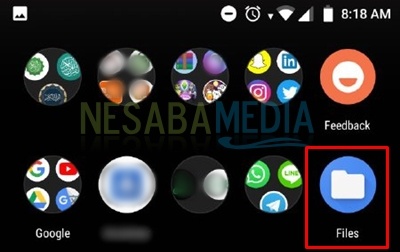
2. Επιλέξτε τον κατάλογο Downloads, ώστε να εμφανίζονται τα αρχεία που εμφανίζονται σε αυτό.
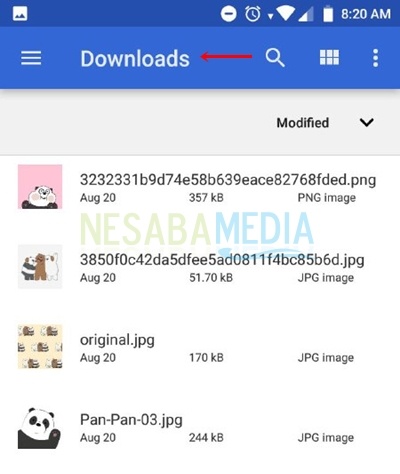
3 Στη συνέχεια, επιλέξτε το αρχείο που θέλετε να μετακινήσετε στο χώρο αποθήκευσης της κάρτας μνήμης. Εδώ μπορείτε να επιλέξετε περισσότερες από μία. Αφού ολοκληρώσετε την επισήμανση των προς μετακίνηση αρχείων, κάντε κλικ στο εικονίδιο με τον αριθμό 2 στην παρακάτω εικόνα.

4. Στη συνέχεια, επιλέξτε μια επιλογή Μετακίνηση σε ... για να εκτελέσετε την εντολή μεταφοράς αρχείου αποτελεσμάτων κατεβάστε το.


6. Στον πίνακα μενού, αναζητήστε το όνομα της κάρτας μνήμης και, στη συνέχεια, κάντε κλικ για να το επιλέξετε ως κατάλογο για να μετακινήσετε αρχεία που έχετε επιλέξει προηγουμένως.

7. Επιλέξτε το φάκελο εάν θέλετε πιο συγκεκριμένο χώρο αποθήκευσης στην κάρτα μνήμης σας. Σε αυτό το βήμα μεταφέρω το αρχείο μου στο φάκελο Android.

8. Αφού βρείτε το σωστό χώρο αποθήκευσης στην κάρτα μνήμης, κάντε κλικ στο κουμπί ΚΙΝΗΣΤΕ για να μετακινήσετε αρχεία.


3. Ρυθμίστε τη θέση αποθήκευσης μέσω του μενού Ρυθμίσεις
Δείτε πώς μπορείτε να ορίσετε μια τοποθεσία αποθήκευσης μέσω του μενού Ρυθμίσεις / Ρυθμίσεις.
1. Ανοίξτε το μενού Ρυθμίσεις/ /Ρυθμίσεις στη συσκευή σας Android.
2. Επιλέξτε μια επιλογή Αποθήκευση/ /Αποθήκευση.
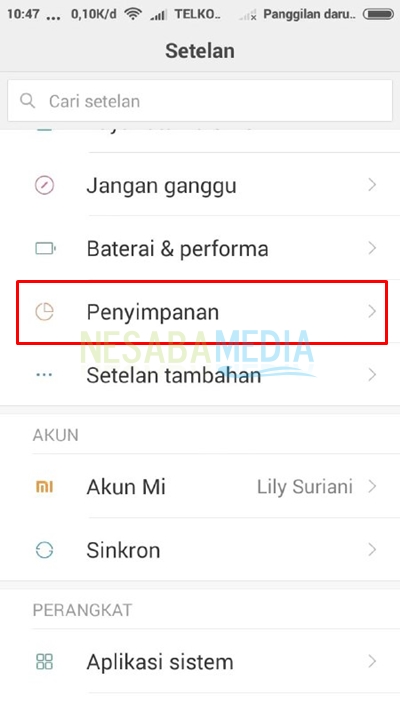
3. Στην οθόνη αποθήκευσης, θα υπάρχουν κάποιες πληροφορίες σχετικά με τη χρήση της μνήμης από τη συσκευή σας. Επιλέξτε Ρυθμίσεις αποθήκευσης για να επιλέξετε μια τοποθεσία αποθήκευσης.

4 Υπάρχουν πολλές κατηγορίες ομαδοποιημένες για να διατηρούν αρχεία στις ρυθμίσεις αποθήκευσης Μπορείτε να ορίσετε αυτές τις κατηγορίες ομαδοποίησης για αποθήκευση σε μια κάρτα μνήμης, αντίστοιχα. Εδώ προσπαθώ να κανονίσω την αποθήκευση με την κατηγορία Gallery. Κάντε κλικ στο Gallery.

5. Στη συνέχεια, αφού κάνετε κλικ σε μία από τις προηγούμενες κατηγορίες, επιλέξτε Εξωτερικός χώρος αποθήκευσης για αποθήκευση δεδομένων σε κάρτα μνήμης.

Λοιπόν, καταφέρατε να διαχειριστείτε την αποθήκευση στην κάρτα μνήμης μέσω του μενού Ρυθμίσεις / Ρυθμίσεις.
Ο άλλος τρόπος που μπορείτε να κάνετε είναι ναμε τη χρήση φορητού υπολογιστή / υπολογιστή που συνοδεύεται από τη χρήση καλωδίου δεδομένων / USB. Τα δεδομένα που περιέχονται στο Android σας, τόσο εσωτερική όσο και εξωτερική αποθήκευση (κάρτα μνήμης) θα μεταφερθούν σε φορητό υπολογιστή / υπολογιστή. Σε φορητό υπολογιστή / υπολογιστή, μπορείτε να μετακινήσετε, να διαγράψετε και να αντιγράψετε αρχεία κατεβάστε το Μη αυτόματα.
Αυτός είναι ο τρόπος μετακίνησης αρχείων κατεβάστε το στην κάρτα μνήμης. Εάν υπάρχουν απαντήσεις και προτάσεις σχετικά με αυτήν τη συζήτηση, παρακαλώ σχολιάστε παρακάτω, ναι. Καλή τύχη και καλή τύχη Ευχαριστώ